前几天听到几个网友说,win10系统在安装打印机的时候提示无法找到打印机,今天,电脑百科知识网小编搜集了网上的教程,整理出了一套简单的方案,大家先看看吧。

windows10无法安装打印机解决方法
1、在开始菜单上单击右键,选择“命令提示符(管理员)”或“powershell(管理员)”;如图:
相关影片资源迅雷下载推荐
几种修改图片大小的有效方法
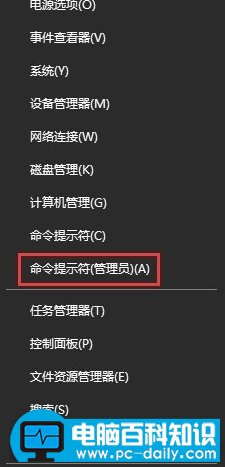
2、输入:sc config fdphost type=own 按下回车键 ,完成命令后重启计算机,之后重新运行该打印机安装程序!如图:

以上就是win10系统无法安装打印机的详细解决方法了,其实方法很简单,用户们只需要使用命令提示符运行一个命令就可以完美解决了。
相关影片资源迅雷下载推荐
一接固态硬盘,电脑就死机怎么破
版权声明:除非特别标注,否则均为本站原创文章,转载时请以链接形式注明文章出处。

